2018 JEEP RENEGADE volant
[x] Cancel search: volantPage 325 of 360
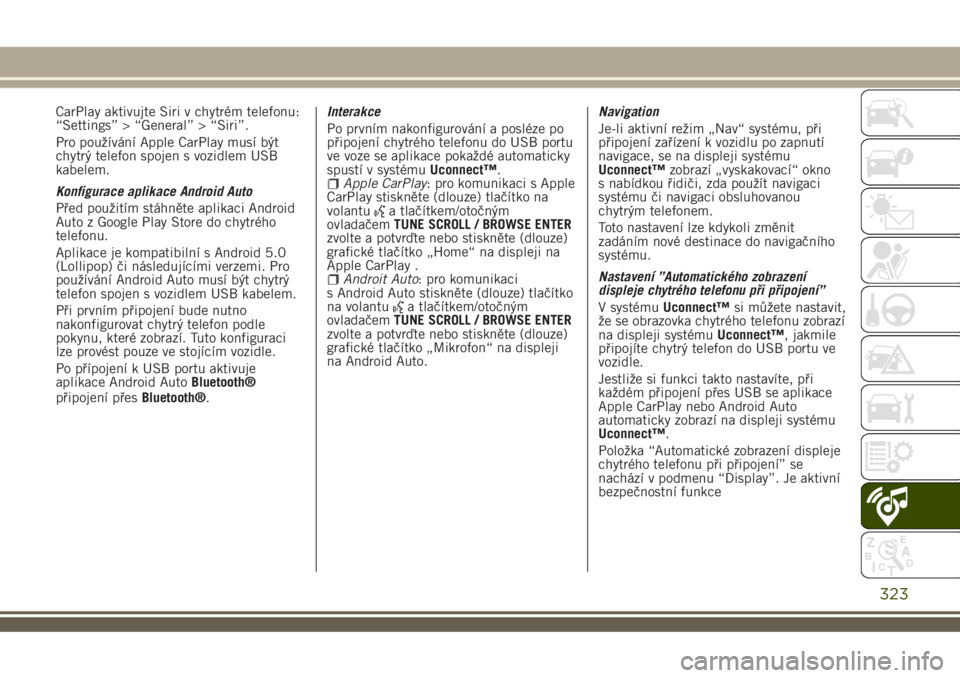
CarPlay aktivujte Siri v chytrém telefonu:
“Settings” > “General” > “Siri”.
Pro používání Apple CarPlay musí být
chytrý telefon spojen s vozidlem USB
kabelem.
Konfigurace aplikace Android Auto
Před použitím stáhněte aplikaci Android
Auto z Google Play Store do chytrého
telefonu.
Aplikace je kompatibilní s Android 5.0
(Lollipop) či následujícími verzemi. Pro
používání Android Auto musí být chytrý
telefon spojen s vozidlem USB kabelem.
Při prvním připojení bude nutno
nakonfigurovat chytrý telefon podle
pokynu, které zobrazí. Tuto konfiguraci
lze provést pouze ve stojícím vozidle.
Po přípojení k USB portu aktivuje
aplikace Android AutoBluetooth®
připojení přesBluetooth®.Interakce
Po prvním nakonfigurování a posléze po
připojení chytrého telefonu do USB portu
ve voze se aplikace pokaždé automaticky
spustí v systémuUconnect™.
Apple CarPlay: pro komunikaci s Apple
CarPlay stiskněte (dlouze) tlačítko na
volantu
a tlačítkem/otočným
ovladačemTUNE SCROLL / BROWSE ENTER
zvolte a potvrďte nebo stiskněte (dlouze)
grafické tlačítko „Home“ na displeji na
Apple CarPlay .
Androit Auto: pro komunikaci
s Android Auto stiskněte (dlouze) tlačítko
na volantu
a tlačítkem/otočným
ovladačemTUNE SCROLL / BROWSE ENTER
zvolte a potvrďte nebo stiskněte (dlouze)
grafické tlačítko „Mikrofon“ na displeji
na Android Auto.Navigation
Je-li aktivní režim „Nav“ systému, při
připojení zařízení k vozidlu po zapnutí
navigace, se na displeji systému
Uconnect™zobrazí „vyskakovací“ okno
s nabídkou řidiči, zda použít navigaci
systému či navigaci obsluhovanou
chytrým telefonem.
Toto nastavení lze kdykoli změnit
zadáním nové destinace do navigačního
systému.
Nastavení ”Automatického zobrazení
displeje chytrého telefonu při připojení”
V systémuUconnect™si můžete nastavit,
že se obrazovka chytrého telefonu zobrazí
na displeji systémuUconnect™, jakmile
připojíte chytrý telefon do USB portu ve
vozidle.
Jestliže si funkci takto nastavíte, při
každém připojení přes USB se aplikace
Apple CarPlay nebo Android Auto
automaticky zobrazí na displeji systému
Uconnect™.
Položka “Automatické zobrazení displeje
chytrého telefonu při připojení” se
nachází v podmenu “Display”. Je aktivní
bezpečnostní funkce
323
Page 330 of 360

OVLÁDAČE NA VOLANTU(jsou-li ve výbavě)
Na volantu jsou ovládače hlavních funkcí systému, jež usnadňují jeho ovládání. Ovládání zvolené funkce v některých případech
závisí na době trvání stisku tlačítka (krátký nebo delší stisk), jak je uvedeno v tabulce ba následující stránce.
328
MULTIMEDIA
214J0A0004C
Page 331 of 360

Tabulka s přehledem ovládacích prvků na volantu
Tlačítko Interakce
Příjem příchozího telefonního hovoru
Příjem druhého příchozího hovoru a přidržením probíhajícího hovoru
Zobrazení seznamu posledních deseti hovorů a oblíbených telefonních čísel na displeji přístrojové desky (za
podmínky, že je aktivní prohledávání hovorů)
Aktivace hlasové identifikace
Přerušení hlasového příkazu pro vydání nového příkazu
Přerušení hlasového ovládání
Odmítnutí příchozího telefonního hovoru
Ukončení telefonického hovoru
Výstup ze zobrazení posledních deseti hovorů na displeji přístrojové desky (za podmínky, že je aktivní prohledávání
hovorů)
/Krátký stisk (režim telefonu): na displeji přístrojové desky volba posledních hovorů/SMS (za podmínky, že je aktivní
prohledávání hovorů)
329
Page 332 of 360

OVLADAČE ZA VOLANTEM
Tlačítka Interakce
Tlačítko A (na levé straně volantu)
Horní tlačítko
Krátký stisk tlačítka: Vyhledání následující rozhlasové stanice nebo přechod na
následující skladbu na USB.
Dlouhý stisk tlačítka: Procházení vysokými kmitočty, až do uvolnění/rychlý
přechod na konec skladby na USB.
Prostřední tlačítko Naladění následující rozhlasové stanice
Spodní tlačítko
Krátký stisk tlačítka: Vyhledání následující rozhlasové stanice nebo přechod na
následující skladbu na USB.
Dlouhý stisk tlačítka: Procházení nízkými kmitočty, až do uvolnění/rychlý
přechod na konec skladby na USB.
Tlačítko B (na pravé straně volantu)
Horní tlačítkoZvýšení hlasitosti
Krátký stisk tlačítka: postupné zvýšení hlasitosti.
Delší stisk tlačítka: rychlé zvýšení hlasitosti.
Prostřední tlačítkoPři každém stisku přepnutí zdrojů AM, FM, USB, AUX (je-li ve výbavě). Navolí se
jen dostupné zdroje.
330
MULTIMEDIA
Page 335 of 360

/: volba předchozí/
následující skladby;
: pozastavení přehrávané skladby;„Audio”: přístup na obrazovku „Audio
Settings”.
Volba skladby
Funkce “Tracks” umožňuje otevřít okno
se seznamem přehrávaných stop.
Při zobrazení seznamu „Tracks“ lze
otočením tlačítka/ovladače TUNE
SCROLL / BROWSE ENTER zvýraznit
skladku (označenou řádkem pod a nad
názvem skladby) a spustit přehrávání
stiskem ovladače.
POZN.: U některých zařízeníApple®
nemusí být toto tlačítko aktivní.
POZN.: Tlačítko/otočný ovladač TUNE
SCROLL / BROWSE ENTER neumožňuje
ovládat zařízení AUX (je-li ve výbavě).
ZDROJ BLUETOOTH®
Pro aktivaci režimu je nutno se systémem
spárovat zařízení sBluetooth®, v němž je
uložena hudba.
PORT USB / AUX
USB port
Ve vozidle se ve středovém tunelu
nachází port USB/zdířka AUX .
Jestliže je funkce „AutoPlay” v menu
„Audio” nastavena na ON, zasunutímzdroje USB se začnou automaticky
přehrávat audio soubory uložené v tomto
zdroji.
Zdířka AUX
(je-li ve výbavě)
Pro aktivaci režimu AUX zasuňte
příslušné zařízení do zdířky AUX ve
vozidle. Zasunutím přehrávače
s konektorem AUX začne systém
přehrávat zvuk z tohoto připojeného
zdroje AUX, i když je již přehráván.
Hlasitost se nastaví tlačítkem/otočným
ovladačem VOLUME naUconnect™nebo
ovladačem hlasitosti připojeného
zařízení.
Funkci „AUX Volume Match” (je-li ve
výbavě) lze zvolit z režimu „Audio“ za
podmínky, že je aktivní zdroj AUX.
Nabíjecí USB port
(je-li ve výbavě)
U některých verzí se v zadní části
prostředního tunelu nachází nabíjecí
USB port .
UPOZORNĚNÍ Po použití dobíjecího
USB portu se doporučuje odpojit
zařízení (chytrý telefon) tak, že
vytáhnete nejdříve kabel z portu ve
vozidle a nikoli ze zařízení. Volné činesprávně vytažené kabely by mohly
ohrozit funkčnost nabíjení a/nebo stav
USB portu.
UPOZORNĚNÍ
Funkce přehrávače připojeného do portu
AUX (je-li ve výbavě) jsou ovládány přímo
z daného přehrávače. To znamená, že
ovládači na čelním panelu autorádia ani
ovládači na volantu nelze vyhledávat
skladby/složky/playlisty ani přehrávání
zapnout/vypnout/pozastavit.
Aby se z reproduktorů neozývalo šumění,
po odpojení nenechávejte připojený kabel
přenosného přehrávače ve zdířce AUX.
REŽIM TELEFONU
Aktivace režimu Phone
Pro aktivaci režimu Phone a spárování/
připojení mobilu (pokud se tak již
nestalo), stiskněte grafické tlačítko
„Phone“ na displeji.
Grafickými tlačítky zobrazenými na
displeji je možné:
zadat telefonní číslo (grafickou
klávesnicí na displeji);
zobrazit kontakty uložené v seznamu
kontaktů v mobilním telefonu, volat
těmto kontaktům;
zobrazit kontakty / volat kontaktům
uloženým mezi posledními hovory;
přiřadit až 10 mobilů/audio zařízení
pro snazší a rychlejší přístup a připojení;
333
Page 337 of 360
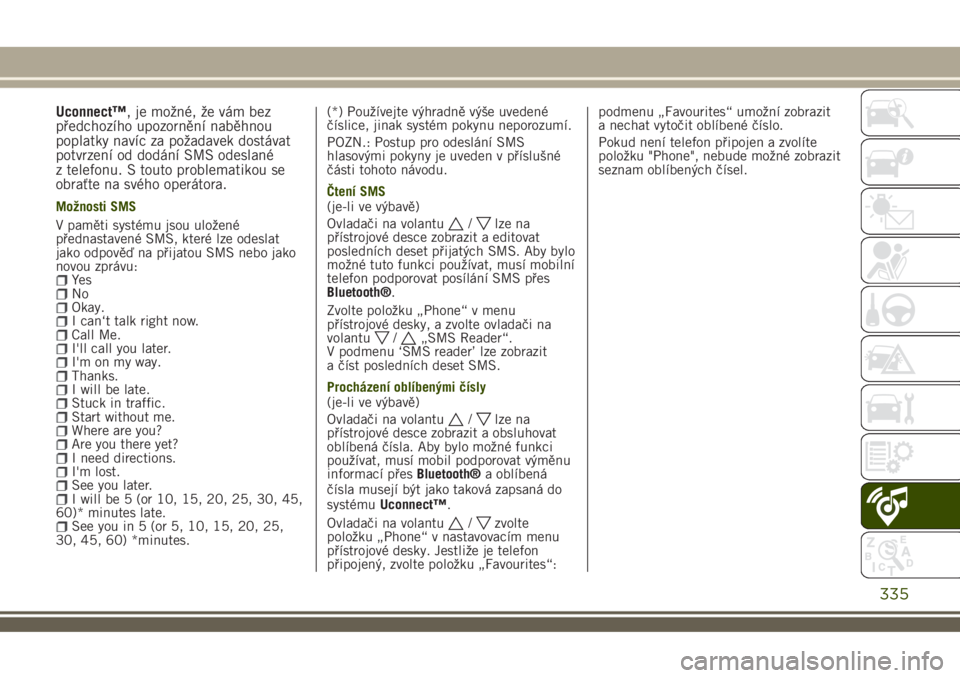
Uconnect™, je možné, že vám bez
předchozího upozornění naběhnou
poplatky navíc za požadavek dostávat
potvrzení od dodání SMS odeslané
z telefonu. S touto problematikou se
obraťte na svého operátora.
Možnosti SMS
V paměti systému jsou uložené
přednastavené SMS, které lze odeslat
jako odpověď na přijatou SMS nebo jako
novou zprávu:
Ye sNoOkay.I can‘t talk right now.Call Me.I'll call you later.I'm on my way.Thanks.I will be late.Stuck in traffic.Start without me.Where are you?Are you there yet?I need directions.I'm lost.See you later.I will be 5 (or 10, 15, 20, 25, 30, 45,
60)* minutes late.
See you in 5 (or 5, 10, 15, 20, 25,
30, 45, 60) *minutes.(*) Používejte výhradně výše uvedené
číslice, jinak systém pokynu neporozumí.
POZN.: Postup pro odeslání SMS
hlasovými pokyny je uveden v příslušné
části tohoto návodu.
Čtení SMS
(je-li ve výbavě)
Ovladači na volantu
/lze na
přístrojové desce zobrazit a editovat
posledních deset přijatých SMS. Aby bylo
možné tuto funkci používat, musí mobilní
telefon podporovat posílání SMS přes
Bluetooth®.
Zvolte položku „Phone“ v menu
přístrojové desky, a zvolte ovladači na
volantu
/„SMS Reader“.
V podmenu ‘SMS reader’ lze zobrazit
a číst posledních deset SMS.
Procházení oblíbenými čísly
(je-li ve výbavě)
Ovladači na volantu
/lze na
přístrojové desce zobrazit a obsluhovat
oblíbená čísla. Aby bylo možné funkci
používat, musí mobil podporovat výměnu
informací přesBluetooth®a oblíbená
čísla musejí být jako taková zapsaná do
systémuUconnect™.
Ovladači na volantu
/zvolte
položku „Phone“ v nastavovacím menu
přístrojové desky. Jestliže je telefon
připojený, zvolte položku „Favourites“:podmenu „Favourites“ umožní zobrazit
a nechat vytočit oblíbené číslo.
Pokud není telefon připojen a zvolíte
položku "Phone", nebude možné zobrazit
seznam oblíbených čísel.
335
Page 339 of 360

Aktualizace systému
Jakmile bude dostupná aktualizace
systémuUconnect™, při používání služeb
Uconnect™LIVE bude na ni řidič upozorněn
zprávou na displeji.
App Uconnect™ LIVE
Pro přístup ke službám musíte mít ve
svém chytrém telefonu nainstalovanou
aplikaci AppUconnect™LIVEpro, ve které
můžete spravovat svůj profil
a individualizovat své zkušenosti
Uconnect™LIVE.
Aplikaci lze stáhnout: z „App Store“
nebo „Google play“. Z bezpečnostních
důvodů není App přístupná, jestliže je
telefon připojený k autorádiu.
Pro přístup ke službámUconnect™ LIVE
přes autorádio je nutno zadat osobní
přístupové údaje (email a heslo): osobní
účty pak budou chráněné a přístupné jen
reálnému uživateli.
Služby, k nimž se lze připojit z vozidla
Aplikaceeco:Drive™a my:Car byly
vyvinuty pro zlepšování zkušeností
z jezdění s vozidlem, takže se dají
používat ve všech zemích, kde jsou
dostupné službyUconnect™LIVE.Jeep Skills
Aplikace Jeep Skills monitoruje
v reálném čase a ukazuje na displeji
systémuUconnect™náklon vozidla,
polohu nebo prokluz kol pro
bezprostřednější kontrolu a uvědomělejší
ovládání volantu. Díky tomu můžeme
ocenit výkon a točivý moment
poskytované v reálném čase při jízdě po
náročné trase nebo když se rozhodneme
si „zajezdit“ po městě.
Díky aplikaci získáme podrobnější
informace o akceleraci nebo brzdění,
navíc bude možné zobrazit na displeji i
„gravitační sílu G“, stav nabití baterie,
zábrzdnou vzdálenost v závislosti na
rychlosti vozidla a další parametry vozidla
a jeho řízení.
Pro informace o jízdním stylu lze údaje
stáhnout a zpřístupni tak i mimo vozidla
a to díky aplikaciApp Uconnect™LIVE.
UPOZORNĚNÍ Aplikace Jeep Skills
byla vyvinuta pouze pro zábavu. Za
každých okolností musíte řídit
bezpečně a odpovědně.
Stiskem grafických tlačítek můžete přejít
na následující sekce:eco:Drive™
Aplikaceeco:Drive™umožňuje zobrazit
v reálném čase jízdní styl řidiče s cílem
mu pomáhat optimalizovat jízdu
z hlediska spotřeby a emisí.
Údaje lze uložit a flash disk USB nebo
pomocí aplikaceUconnect™LIVE, a pak je
zpracovat v počítači v desktopové
aplikacieco:Drive™, která je dostupná na
www.jeep-official.it nebo
www.driveuconnect.eu
Jízdní styl se vyhodnocuje podle čtyřech
ukazatelů, které monitorují následující
parametry: akcelerace/decelerace/řazení/
rychlost.
Zobrazení eco:Drive™
Interakci s funkcí navážete stiskem
grafického tlačítkaeco:Drive™.Na
displeji se zobrazí obrazovka se čtyřmi
výše uvedenými indikátory. Dokud systém
nezíská data dostatečná pro vyhodnocení
stylu jízdy, budou indikátory šedé.
Po získání dostatečných dat se indikátory
mohou podle hodnocení zbarvit do pěti
barev: tmavě zelená (optimální), světle
zelená, žlutá oranžová a červená
(nejhorší).
337
Page 341 of 360
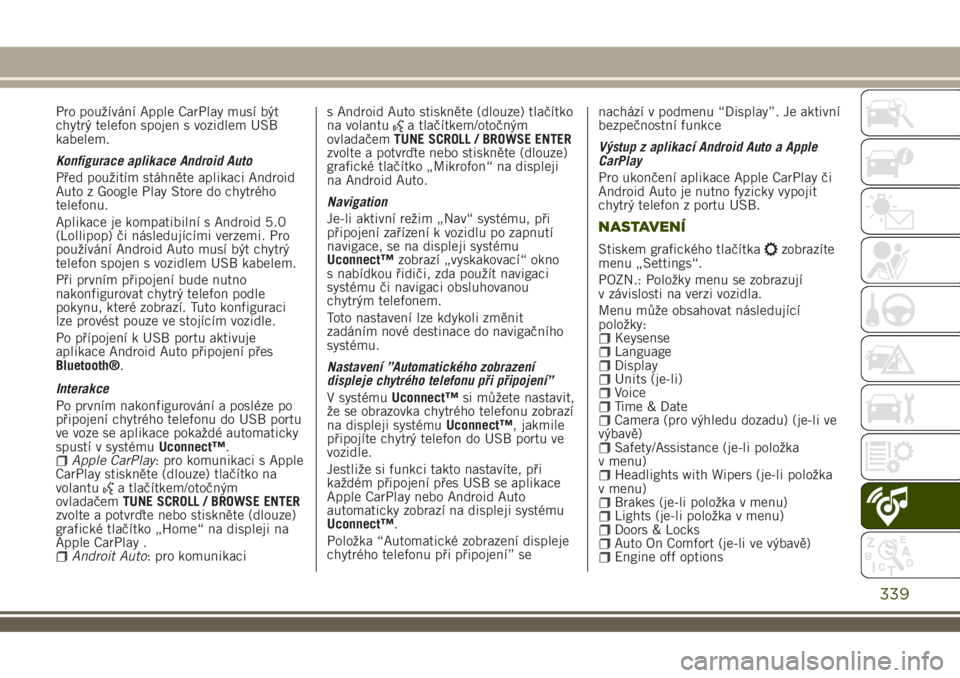
Pro používání Apple CarPlay musí být
chytrý telefon spojen s vozidlem USB
kabelem.
Konfigurace aplikace Android Auto
Před použitím stáhněte aplikaci Android
Auto z Google Play Store do chytrého
telefonu.
Aplikace je kompatibilní s Android 5.0
(Lollipop) či následujícími verzemi. Pro
používání Android Auto musí být chytrý
telefon spojen s vozidlem USB kabelem.
Při prvním připojení bude nutno
nakonfigurovat chytrý telefon podle
pokynu, které zobrazí. Tuto konfiguraci
lze provést pouze ve stojícím vozidle.
Po přípojení k USB portu aktivuje
aplikace Android Auto připojení přes
Bluetooth®.
Interakce
Po prvním nakonfigurování a posléze po
připojení chytrého telefonu do USB portu
ve voze se aplikace pokaždé automaticky
spustí v systémuUconnect™.
Apple CarPlay: pro komunikaci s Apple
CarPlay stiskněte (dlouze) tlačítko na
volantu
a tlačítkem/otočným
ovladačemTUNE SCROLL / BROWSE ENTER
zvolte a potvrďte nebo stiskněte (dlouze)
grafické tlačítko „Home“ na displeji na
Apple CarPlay .
Androit Auto: pro komunikacis Android Auto stiskněte (dlouze) tlačítko
na volantu
a tlačítkem/otočným
ovladačemTUNE SCROLL / BROWSE ENTER
zvolte a potvrďte nebo stiskněte (dlouze)
grafické tlačítko „Mikrofon“ na displeji
na Android Auto.
Navigation
Je-li aktivní režim „Nav“ systému, při
připojení zařízení k vozidlu po zapnutí
navigace, se na displeji systému
Uconnect™zobrazí „vyskakovací“ okno
s nabídkou řidiči, zda použít navigaci
systému či navigaci obsluhovanou
chytrým telefonem.
Toto nastavení lze kdykoli změnit
zadáním nové destinace do navigačního
systému.
Nastavení ”Automatického zobrazení
displeje chytrého telefonu při připojení”
V systémuUconnect™si můžete nastavit,
že se obrazovka chytrého telefonu zobrazí
na displeji systémuUconnect™, jakmile
připojíte chytrý telefon do USB portu ve
vozidle.
Jestliže si funkci takto nastavíte, při
každém připojení přes USB se aplikace
Apple CarPlay nebo Android Auto
automaticky zobrazí na displeji systému
Uconnect™.
Položka “Automatické zobrazení displeje
chytrého telefonu při připojení” senachází v podmenu “Display”. Je aktivní
bezpečnostní funkce
Výstup z aplikací Android Auto a Apple
CarPlay
Pro ukončení aplikace Apple CarPlay či
Android Auto je nutno fyzicky vypojit
chytrý telefon z portu USB.
NASTAVENÍ
Stiskem grafického tlačítkazobrazíte
menu „Settings“.
POZN.: Položky menu se zobrazují
v závislosti na verzi vozidla.
Menu může obsahovat následující
položky:
KeysenseLanguageDisplayUnits (je-li)VoiceTime & DateCamera (pro výhledu dozadu) (je-li ve
výbavě)
Safety/Assistance (je-li položka
v menu)
Headlights with Wipers (je-li položka
v menu)
Brakes (je-li položka v menu)Lights (je-li položka v menu)Doors & LocksAuto On Comfort (je-li ve výbavě)Engine off options
339